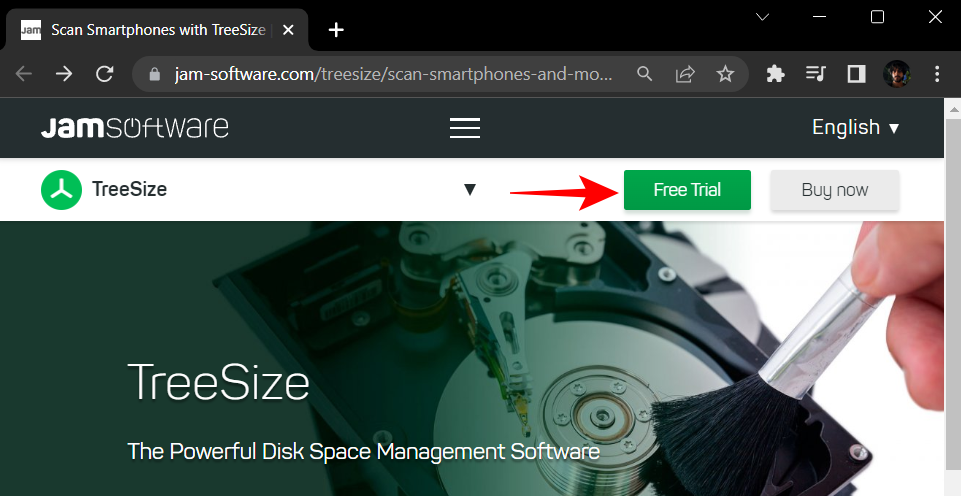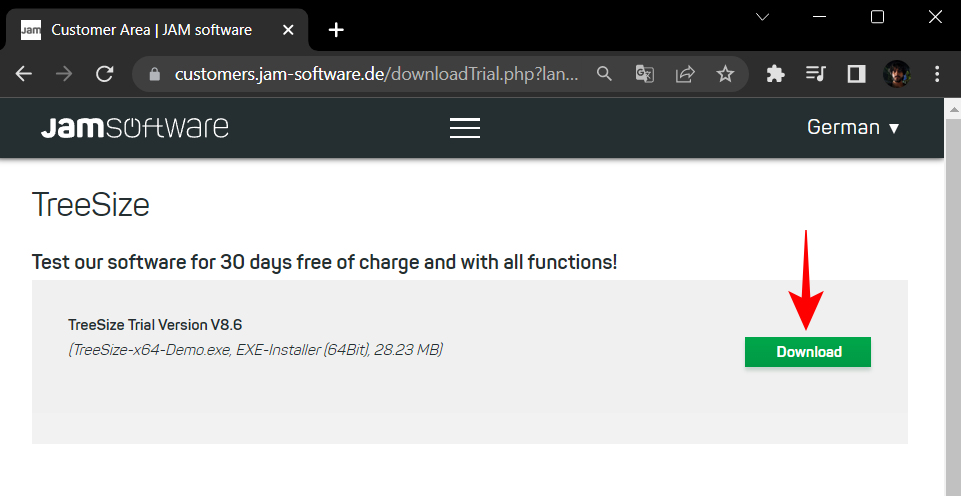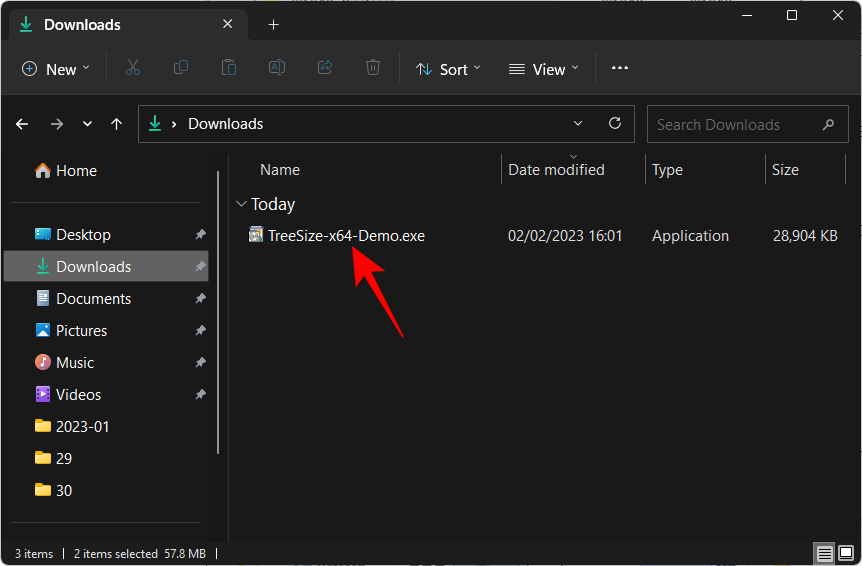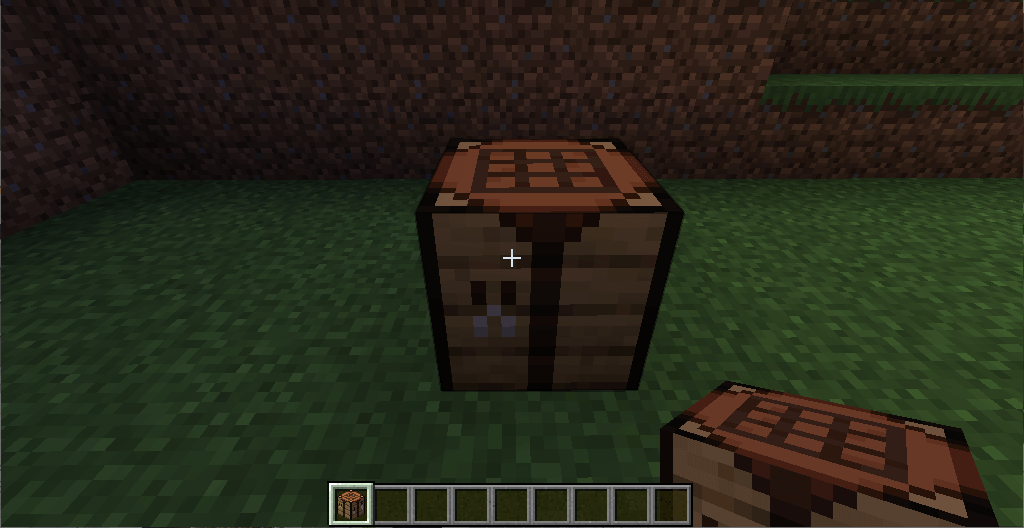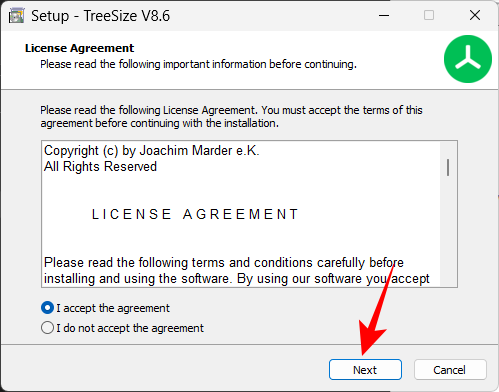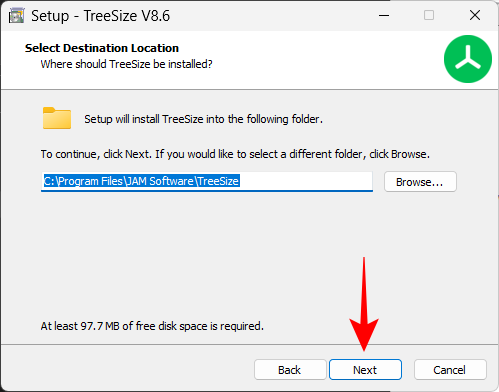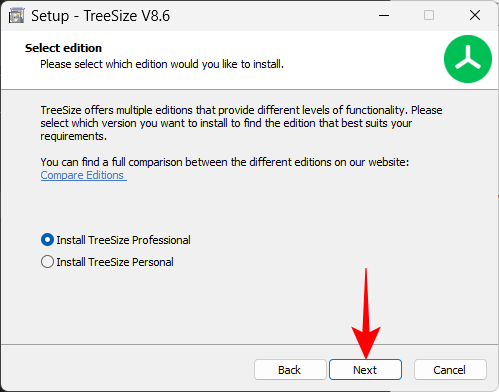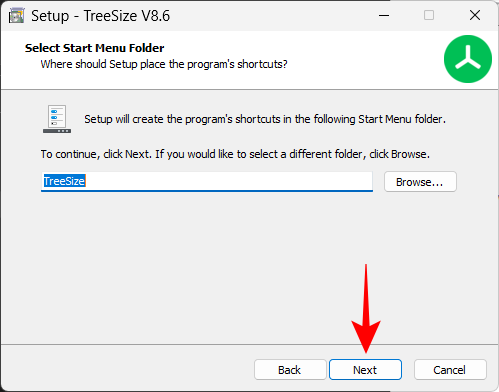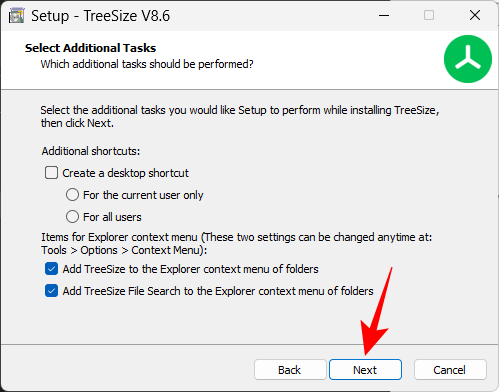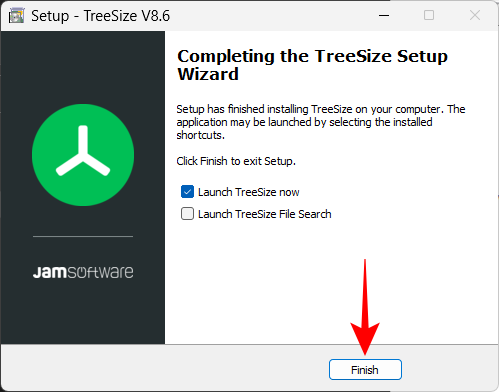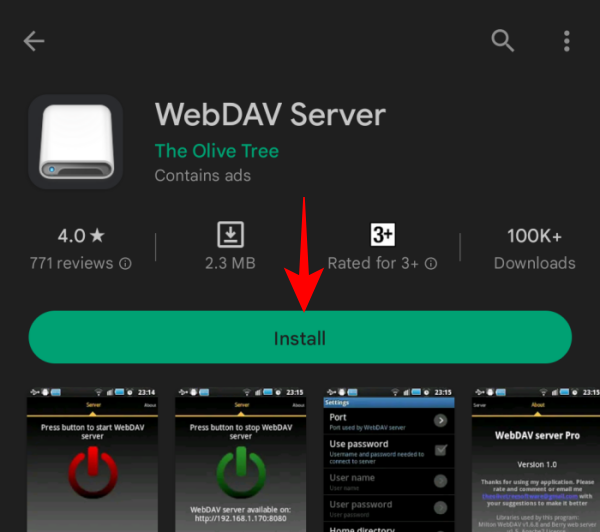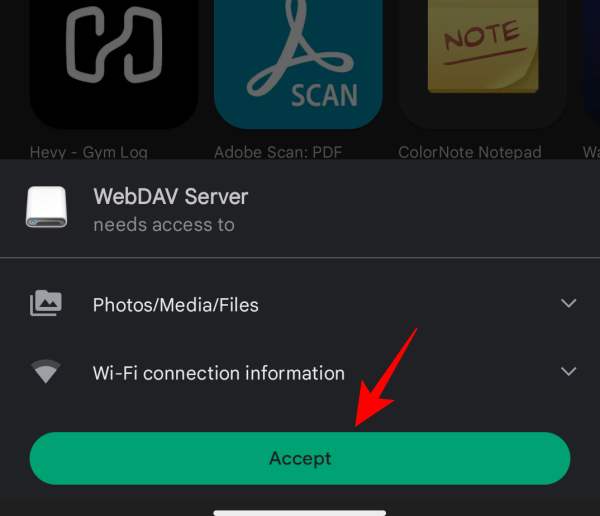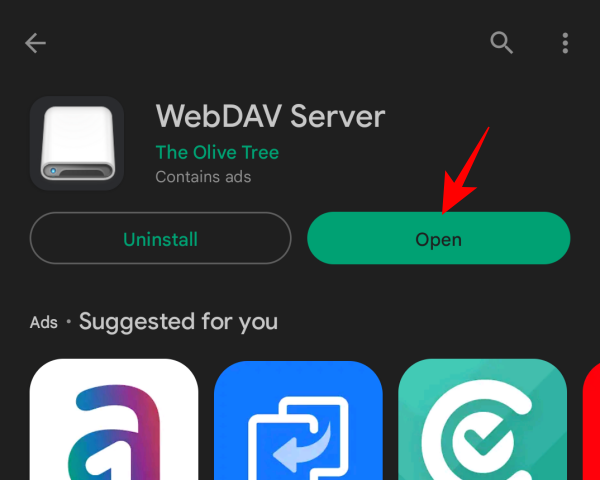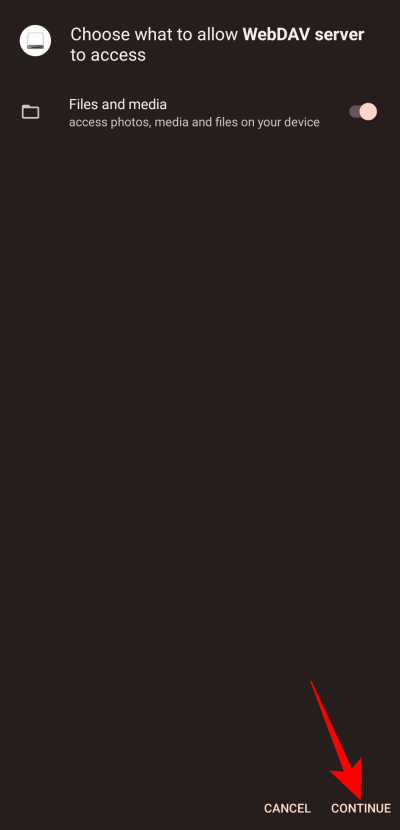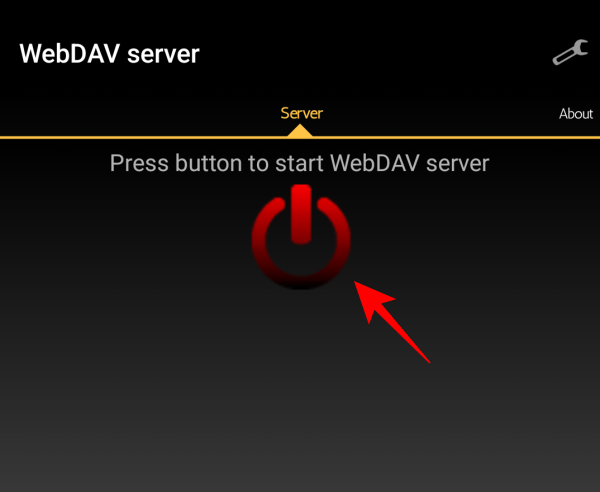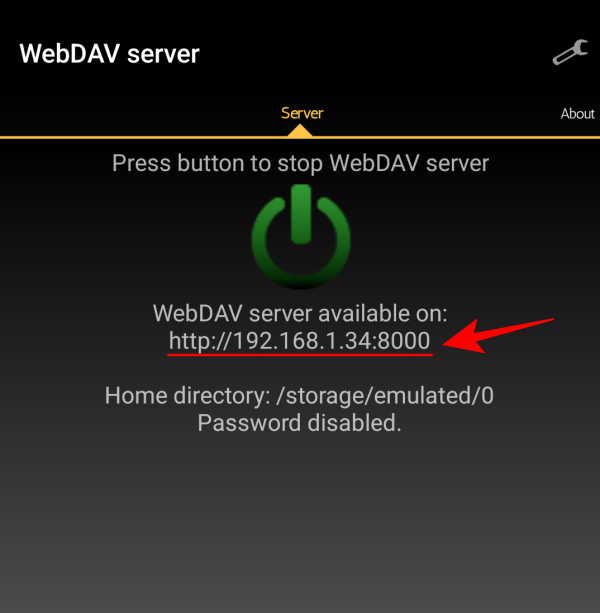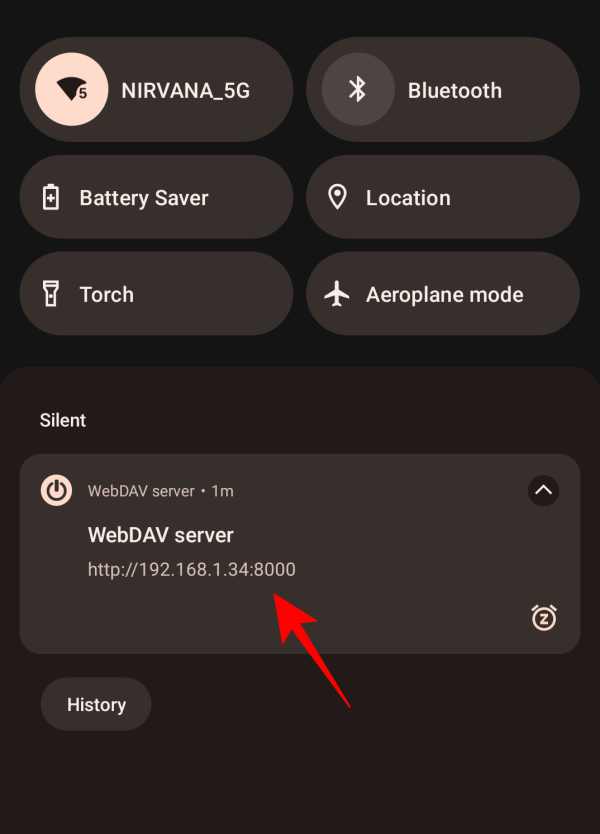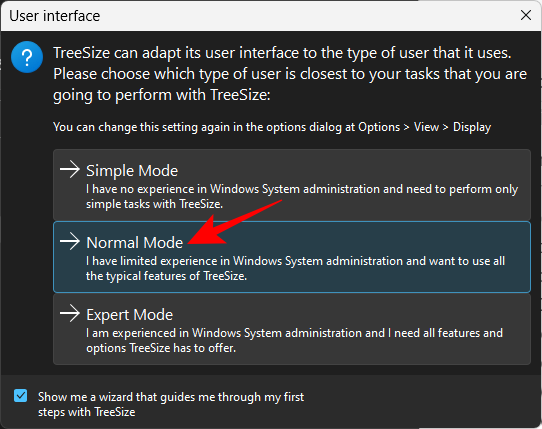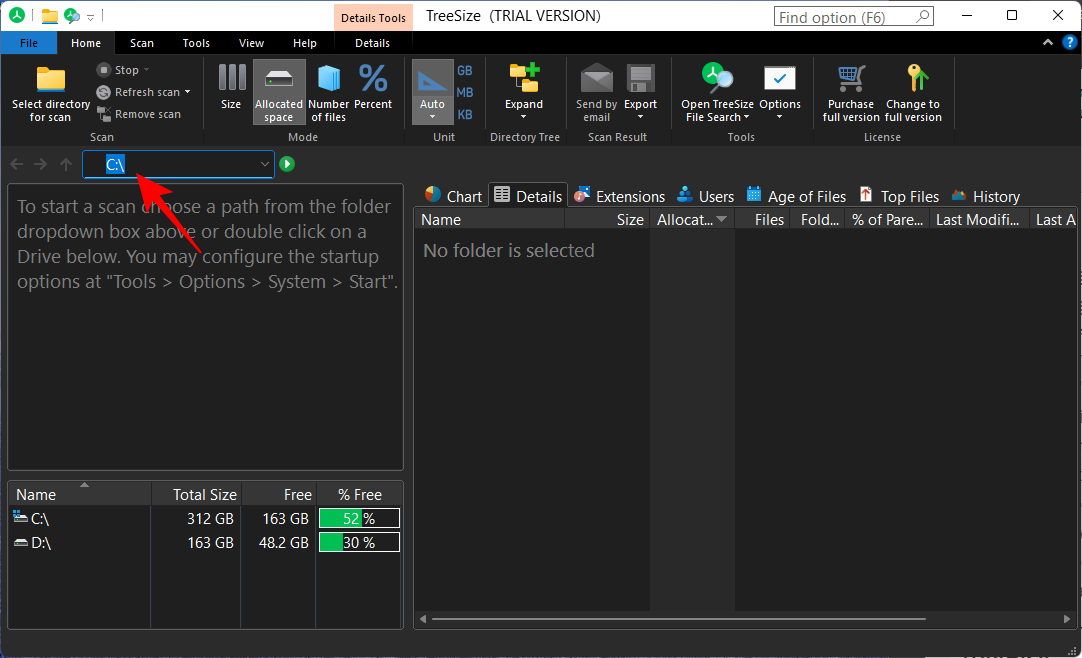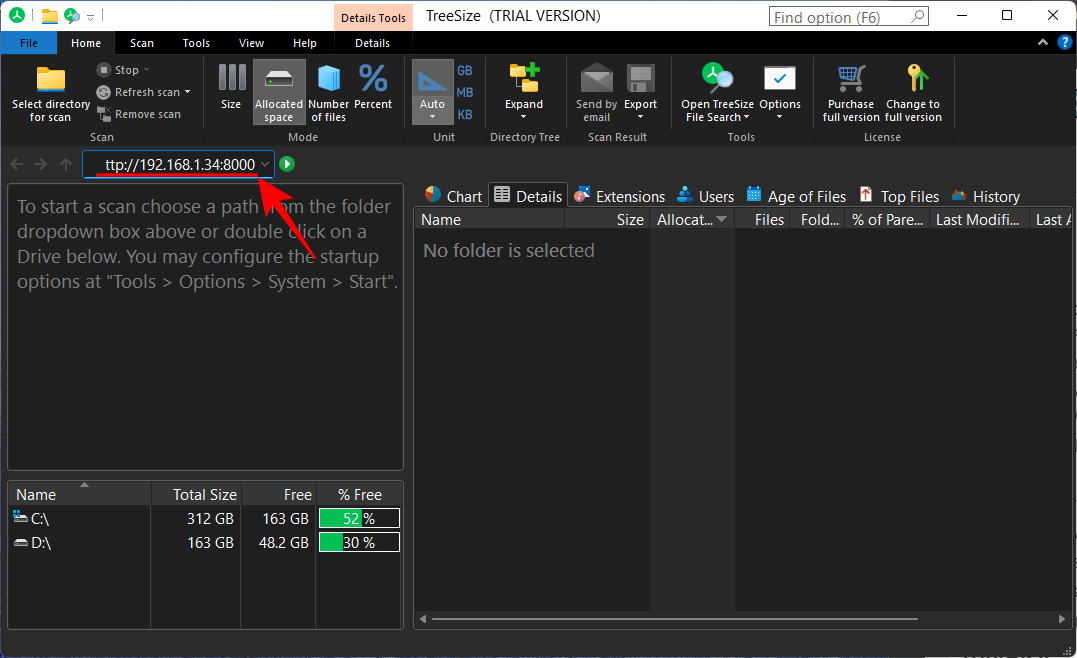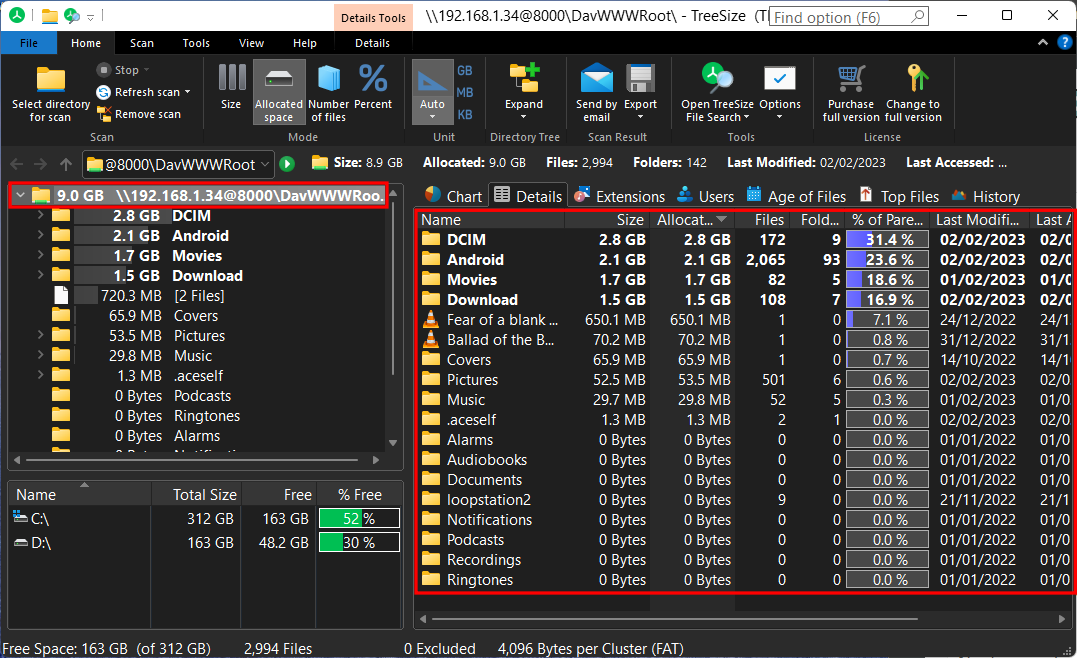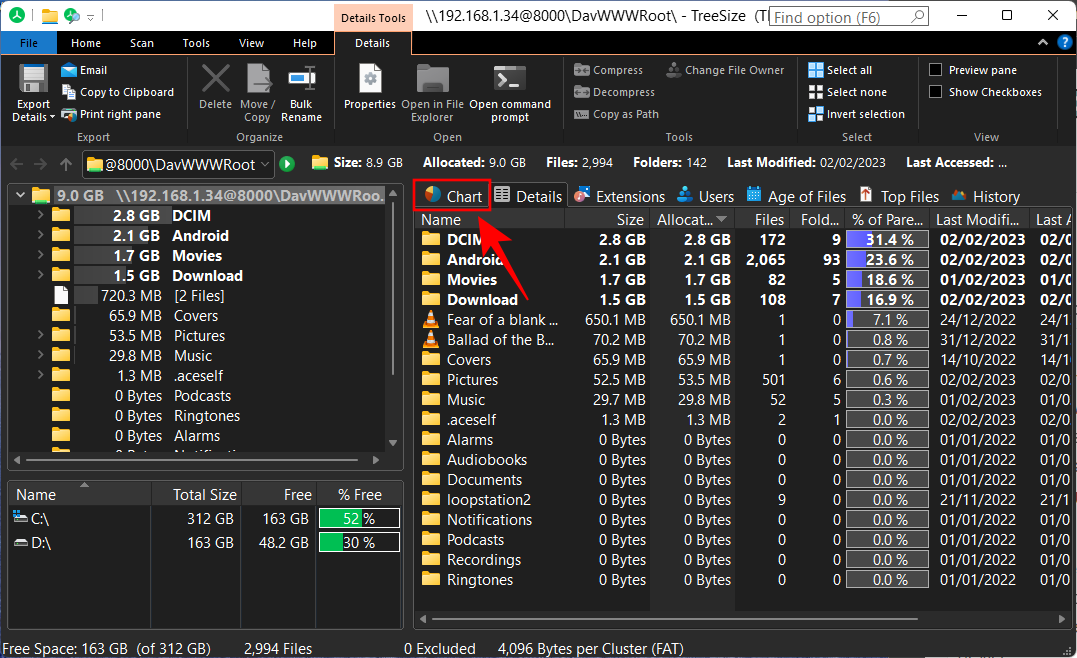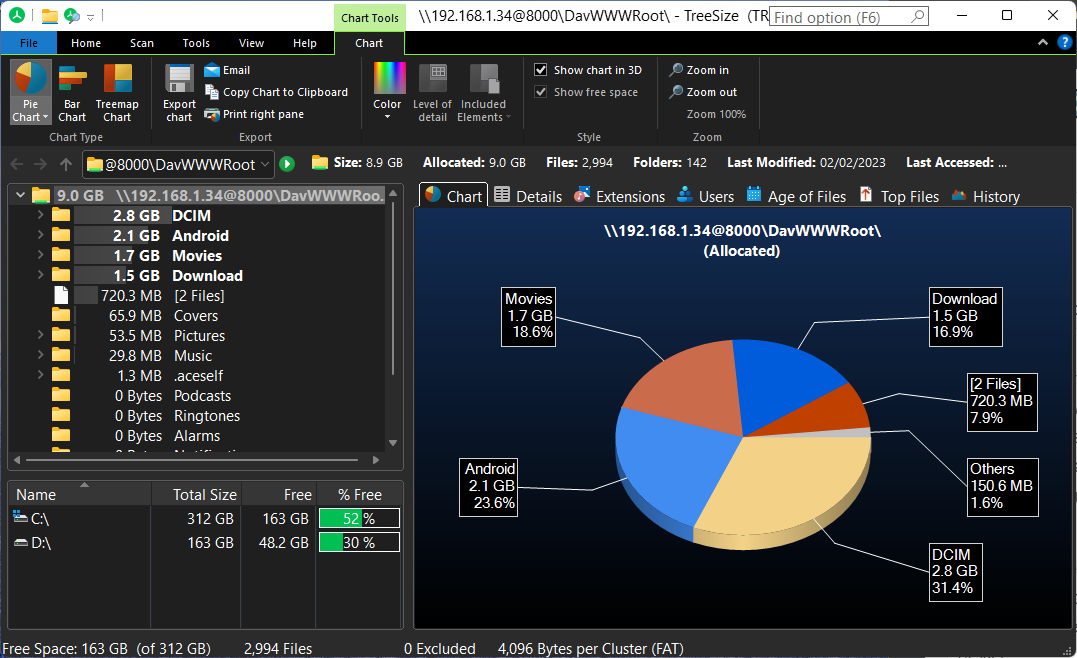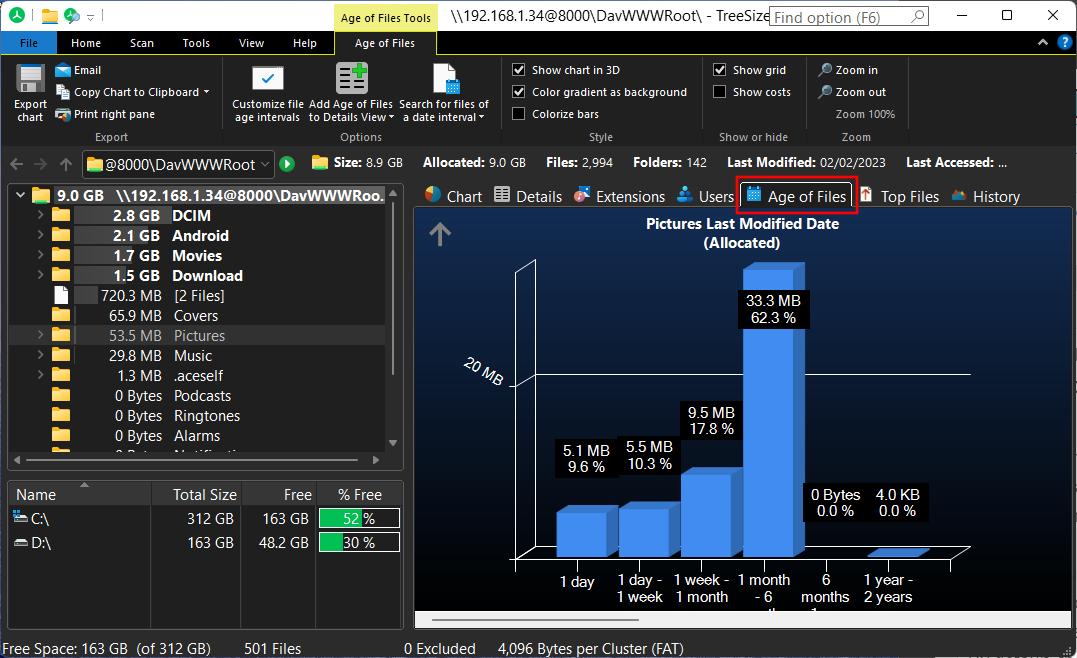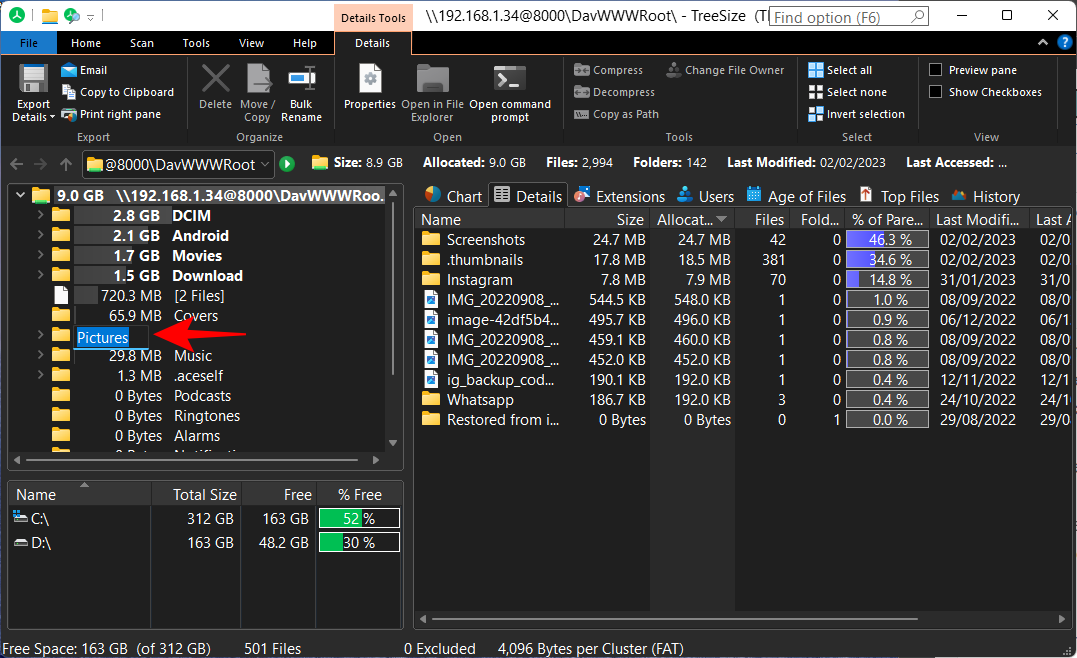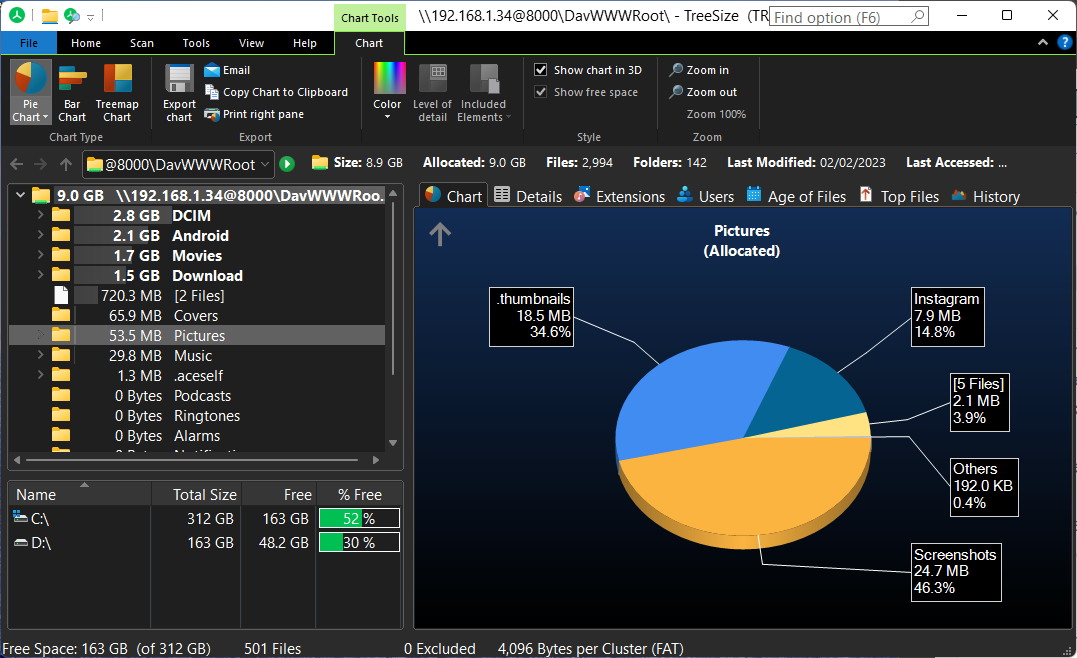Langattoman teknologian lahja on mahdollistanut lukuisia mukavuuksia, ja Android-laitteen etäkäytön saaminen on ehdottomasti yksi sen parhaista apuohjelmista. Windowsissa järjestelmäsi ja Android-laitteesi välille voidaan määrittää erilaisia yhteyksiä. Kaikki FTP-protokollista (File Transfer Protocol) WebDAV-ohjelmiin voi auttaa tekemään tempun.
Mutta jos haluat seurata ja hallita Android-laitteen tallennustilan käyttöä, myös se
, sinun on täsmennettävä. Tässä oppaassa tarkastellaan, kuinka voit käyttää Android-puhelimesi tallennustilaa käyttämällä vain WebDAV-palvelinsovellusta ja Windowsin levynhallintatyökalua.
Kuinka löytää Android-tallennustilan käyttö langattomasti TreeSize Free -sovelluksella Windows PC:llä
Tämän menetelmän toteuttamiseksi sinun on ladattava pari sovellusta, yksi Windows-tietokoneellesi ja yksi Android-laitteellesi, sekä varmistettava, että molemmat laitteet ovat samassa verkossa.
Kun se on poissa tieltä, käydään läpi prosessin vaiheet.
1. Asenna ja määritä TreeSize
TreeSize on levytilanhallintaohjelma ensisijaisesti Windowsille. Mutta siinä on myös lisäominaisuus, joka tarjoaa yksityiskohtaisen kuvan Android-puhelimesi levytilan käytöstä, kun se on yhdistetty. Voimme hyödyntää myös kokeiluversiota ja käyttää kaikkia sen premium-ominaisuuksia koko kuukauden ajan.
Napsauta yllä olevaa linkkiä siirtyäksesi TreeSizen verkkosivustolle. Napsauta sitten Ilmainen kokeiluversio oikeassa yläkulmassa.
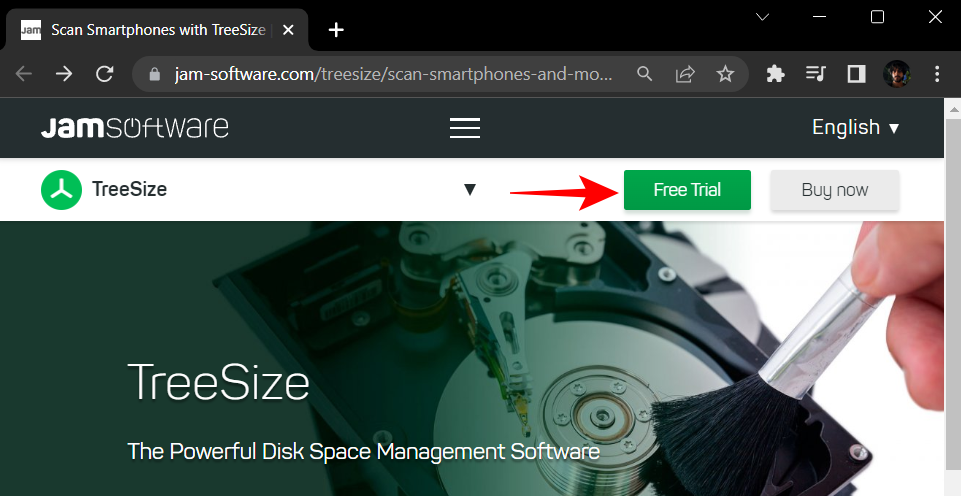
Valitse Lataa .
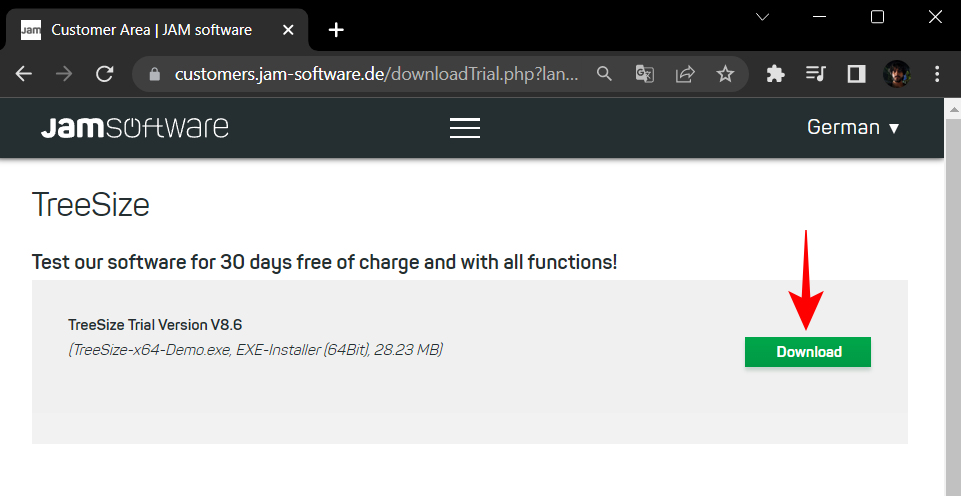
Suorita nyt asennus aloittaaksesi asennuksen.
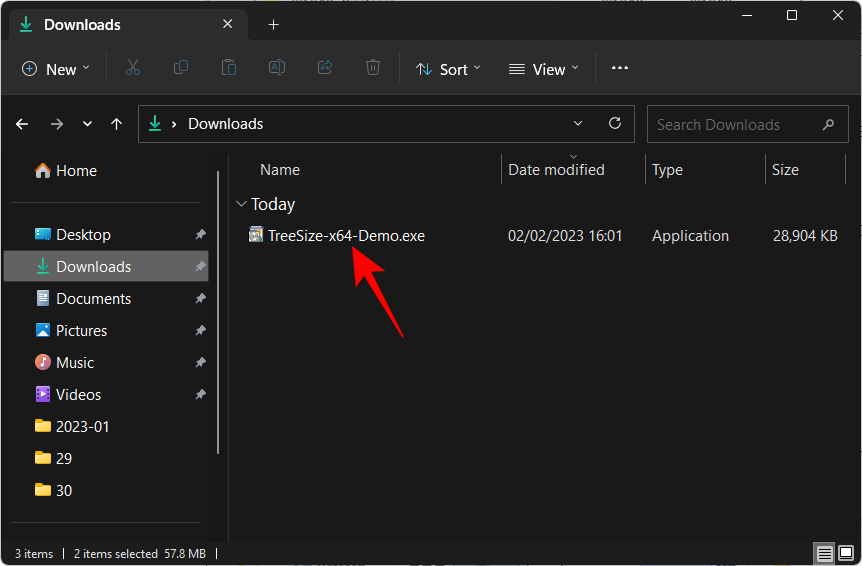
Napsauta OK .
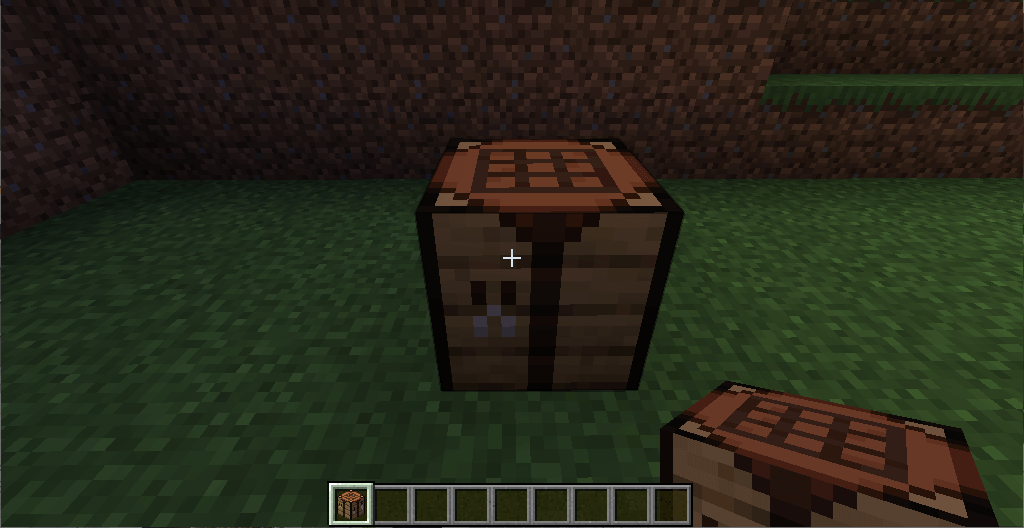
Hyväksy sopimus ja valitse Seuraava .
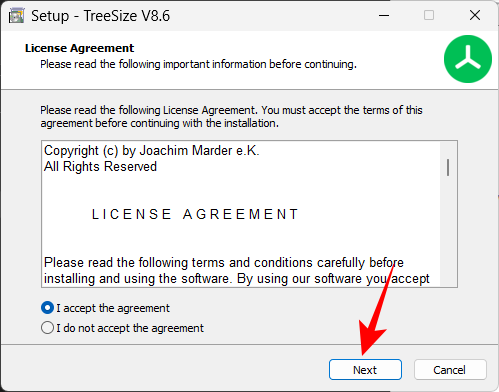
Napsauta uudelleen Seuraava .
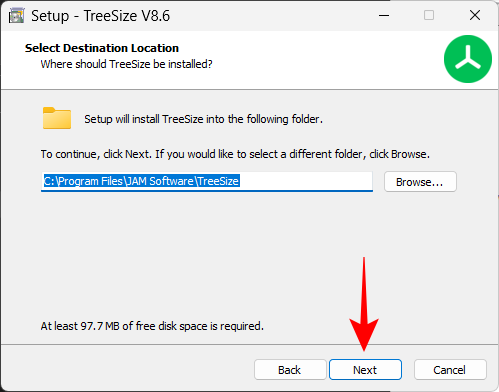
Napsauta Seuraava .
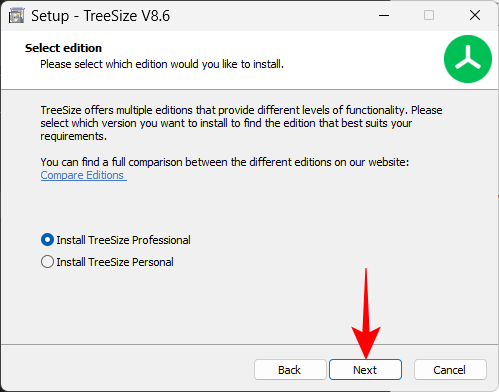
Napsauta uudelleen Seuraava .
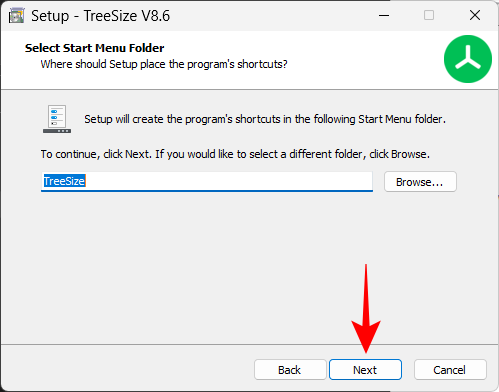
Napsauta Seuraava .
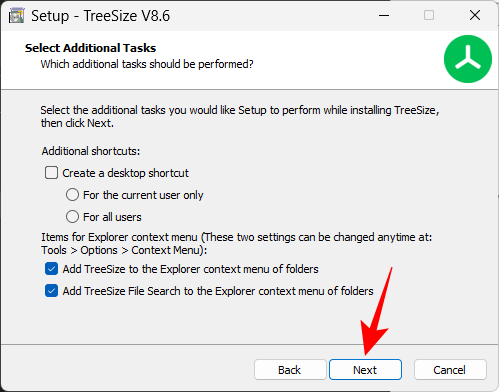
Napsauta sitten Valmis .
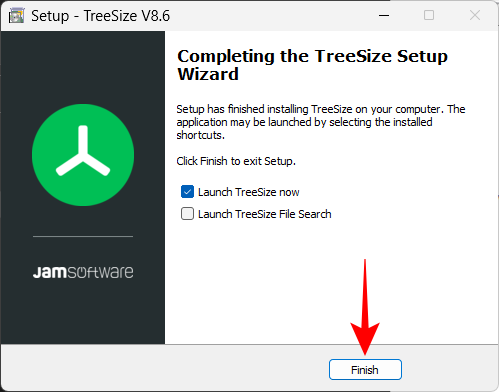
TreeSizella on myös täysin ilmainen versio, jolla on samanlaisia ominaisuuksia. Olemme tehneet täydellisen TreeSize Free -arvioinnin, jonka löydät täältä , jos haluat tarkistaa sen.
2. Asenna WebDAV-sovellus Androidiin
Kun olet asentanut TreeSizen, seuraava vaihe on WebDAV-sovelluksen asentaminen Android-laitteellesi. Tässä oppaassa käytämme The Olive Treen WebDAV-palvelinta. Käytä alla olevaa linkkiä asentaaksesi se Android-laitteellesi:
Napauta Android-laitteellasi Asenna .
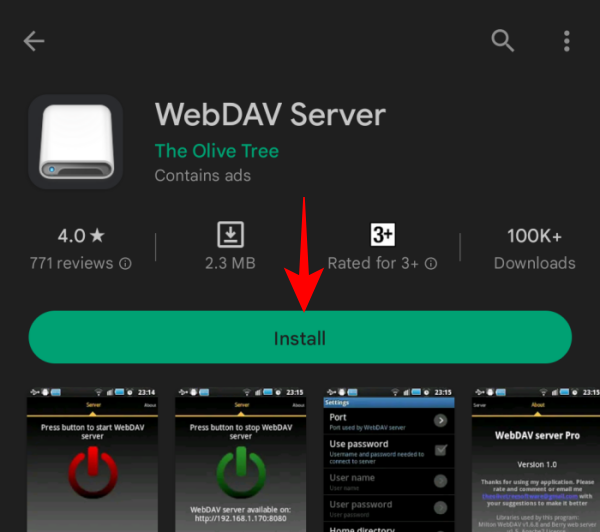
Napauta Hyväksy antaaksesi sovellukselle tarvittavat asennusoikeudet.
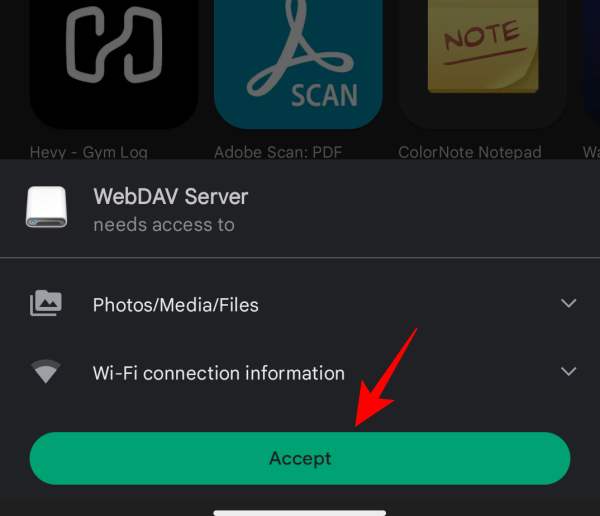
Kun olet asentanut, napauta Avaa .
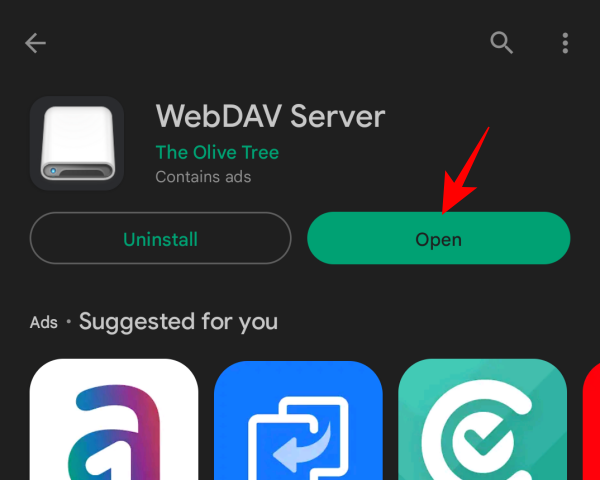
3. Hanki Android-laitteesi osoite
Ennen kuin siirrymme eteenpäin, varmista, että sekä Windows-tietokoneesi että Android-laitteesi ovat samassa langattomassa verkossa. Vaihtoehtoisesti voit myös ottaa matkapuhelimesi hotspotin käyttöön ja yhdistää Windowsin kyseiseen verkkoon.
Kun Android-laitteesi ja Windows-tietokoneesi ovat samassa verkossa, avaa WebDAV-palvelinsovellus Android-laitteellasi. Napauta sitten Jatka antaaksesi sovellukselle pääsyn tiedostoihisi.
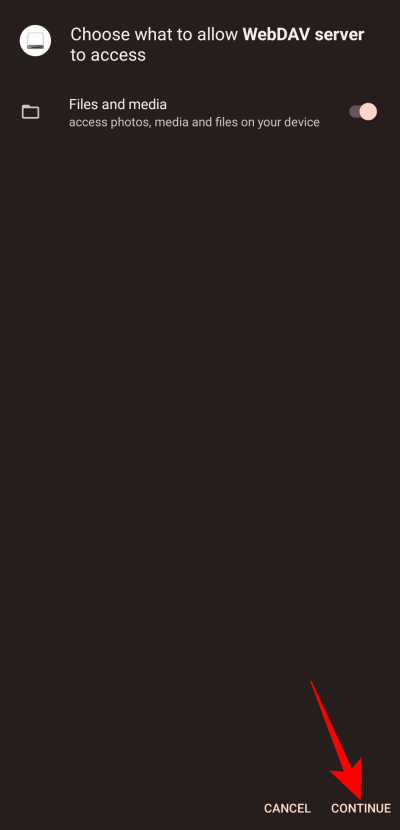
Käynnistä WebDAV-palvelin napauttamalla "Virta"-painiketta keskellä.
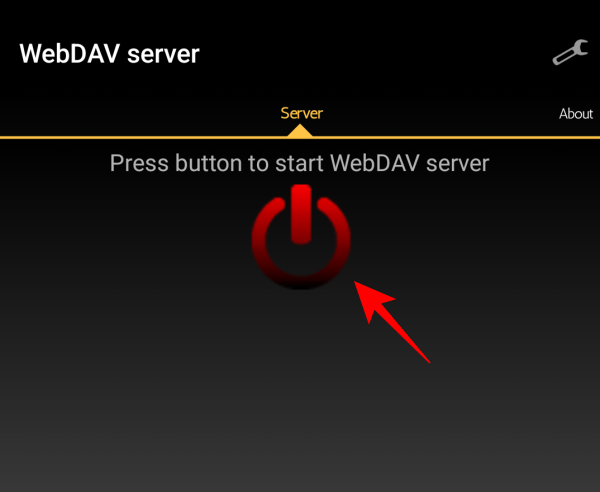
Täällä näet Android-puhelimesi WebDAV-palvelimen osoitteen. Ota tämä huomioon.
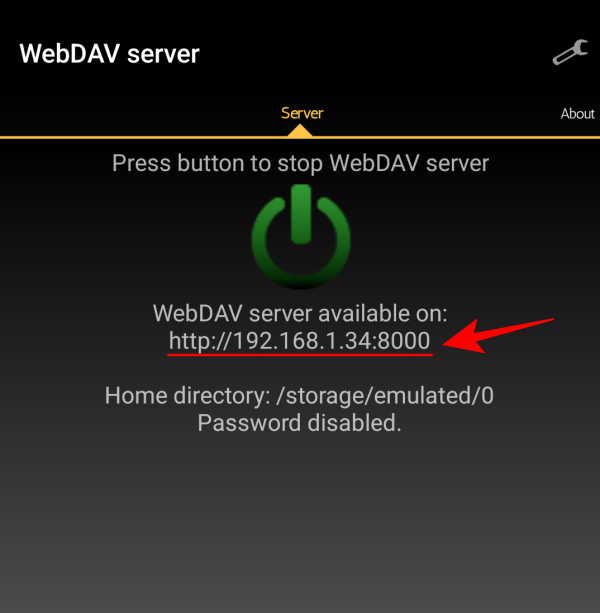
Sama näkyy myös ilmoituspalkissa.
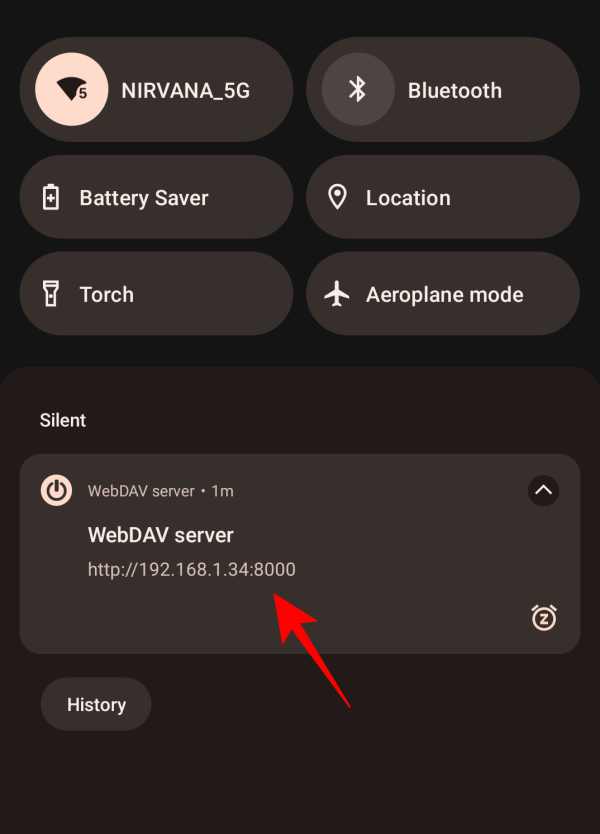
4. Kirjoita Android-laitteesi osoite TreeSizeen
Avaa seuraavaksi TreeSize tietokoneellasi. Valitse Normaali tila .
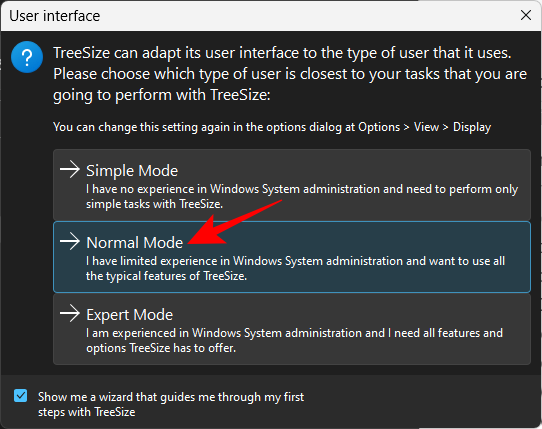
Napsauta sitten osoitepalkin sisällä vasemmassa yläkulmassa.
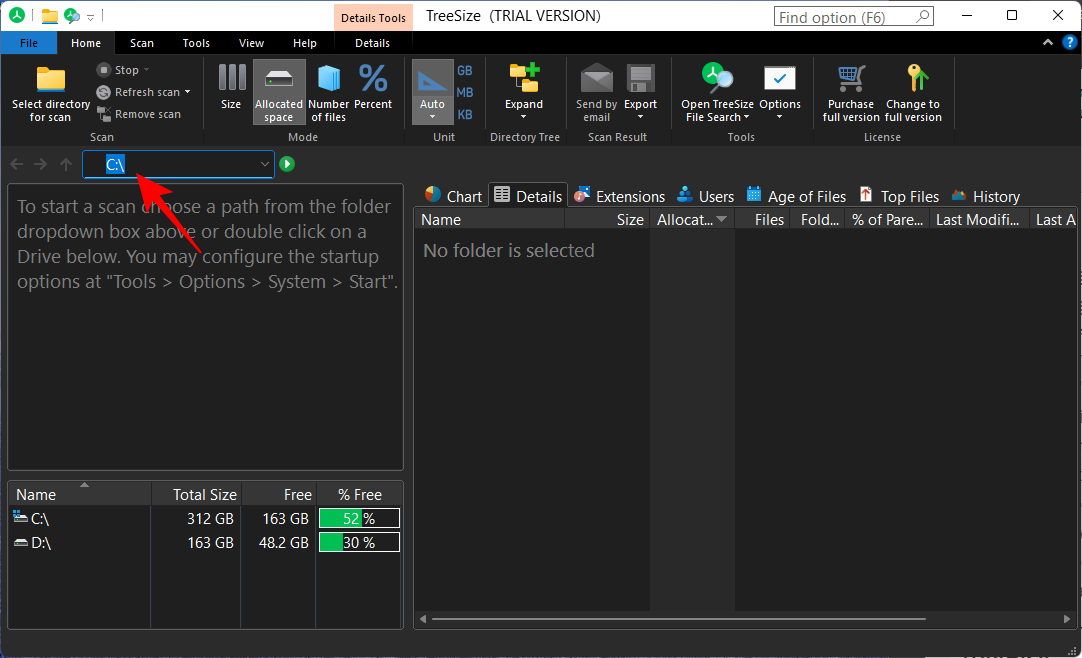
Kirjoita tähän WebDAV-palvelimen osoite Android-laitteessasi annettuna.
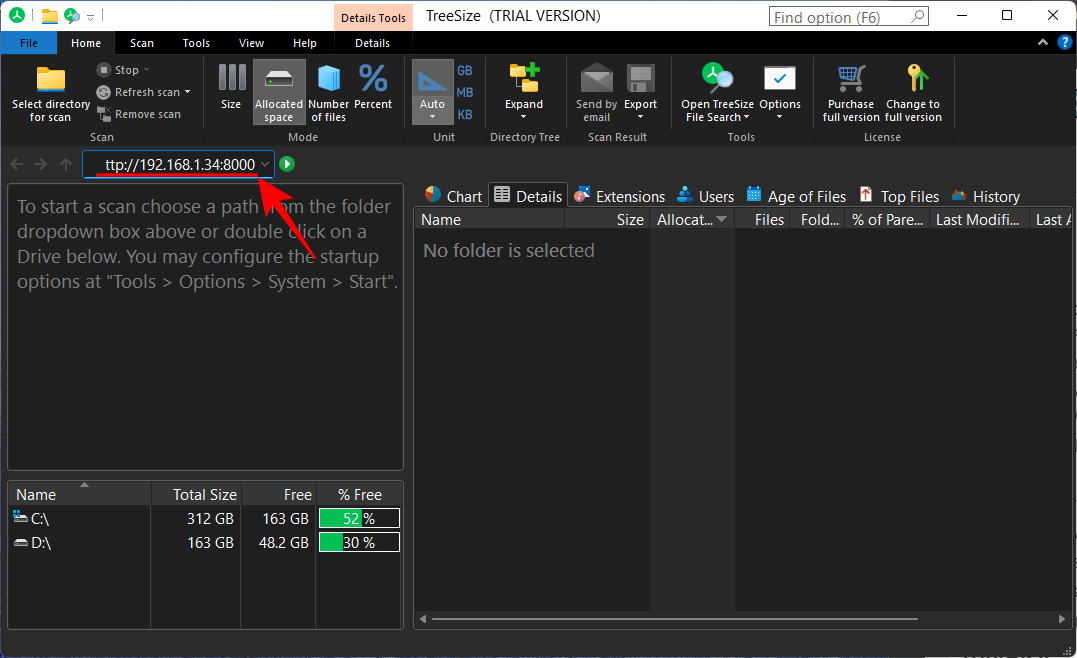
Paina sitten Enter. Odota, että yhteys muodostuu, niin näet Android-tiedostojesi ja -kansioidesi käyttämän tallennustilan.
5. Etsi ja etsi sovellusten ja kansioiden käyttämää tilaa Androidissa
Valitse kansio vasemmasta ruudusta nähdäksesi tiedot sen tallennustilan käytöstä. Esittelytarkoituksessa valitsemme ensisijaisen sisäisen tallennuskansion, jotta saadaan täydellinen erittely tallennustilasta. Oletusarvoisesti sama näytetään oikealla olevan luettelon muodossa.
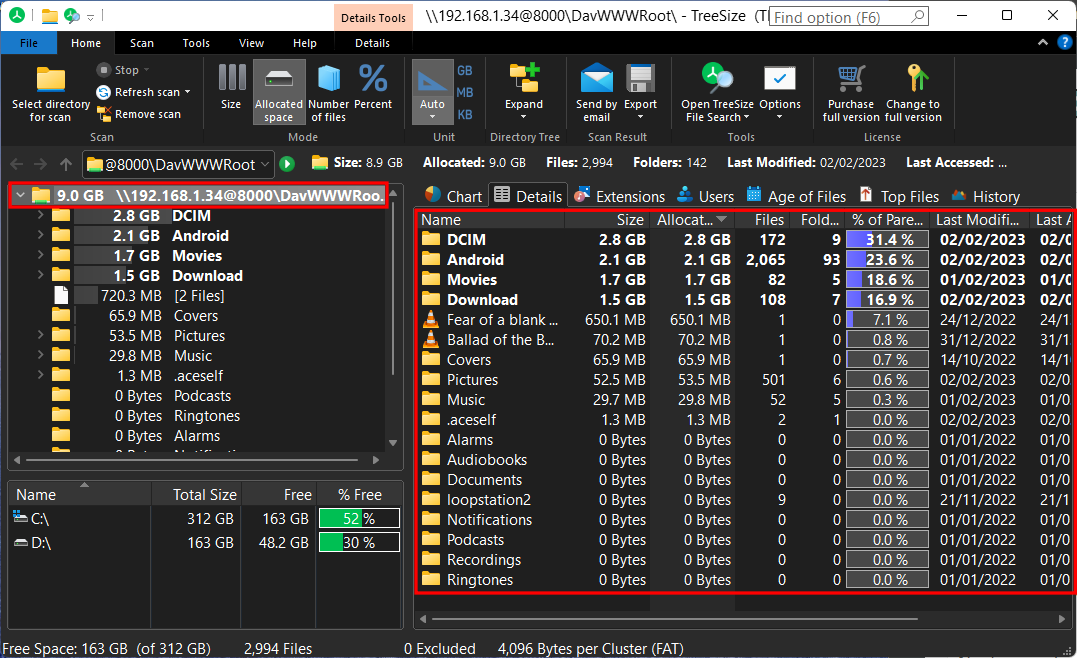
Mutta voit muuttaa sen joksikin visuaaliseksi, kuten kaavioksi. Napsauta Kaavio- välilehteä nähdäksesi.
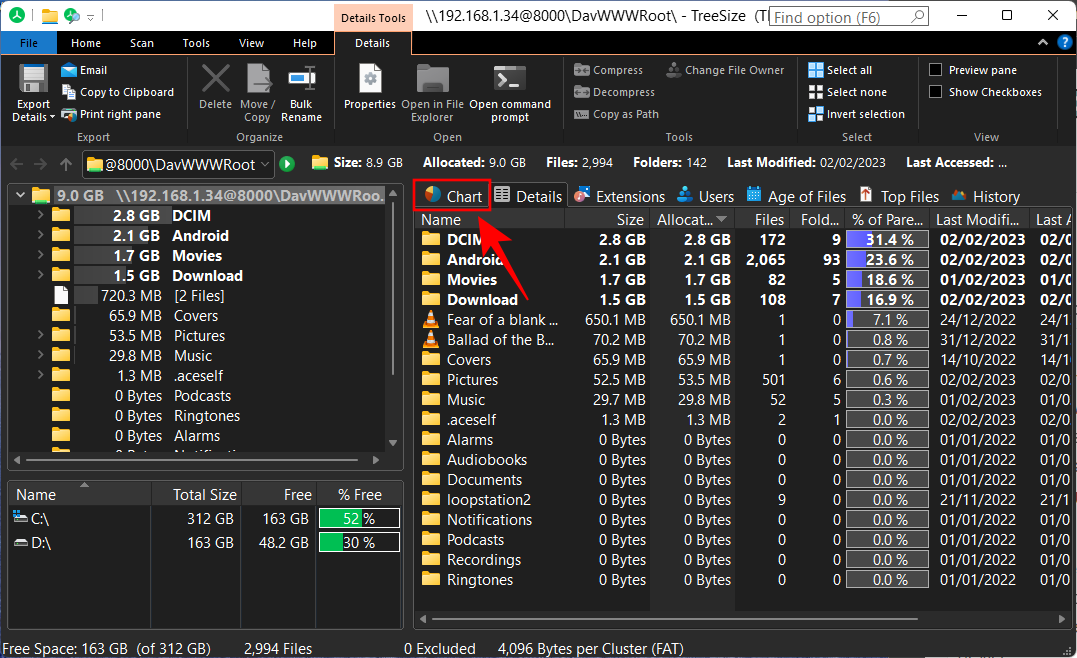
Täältä saat ympyräkaavion, joka näyttää Android-laitteesi käytetyn tallennustilan jakautumisen.
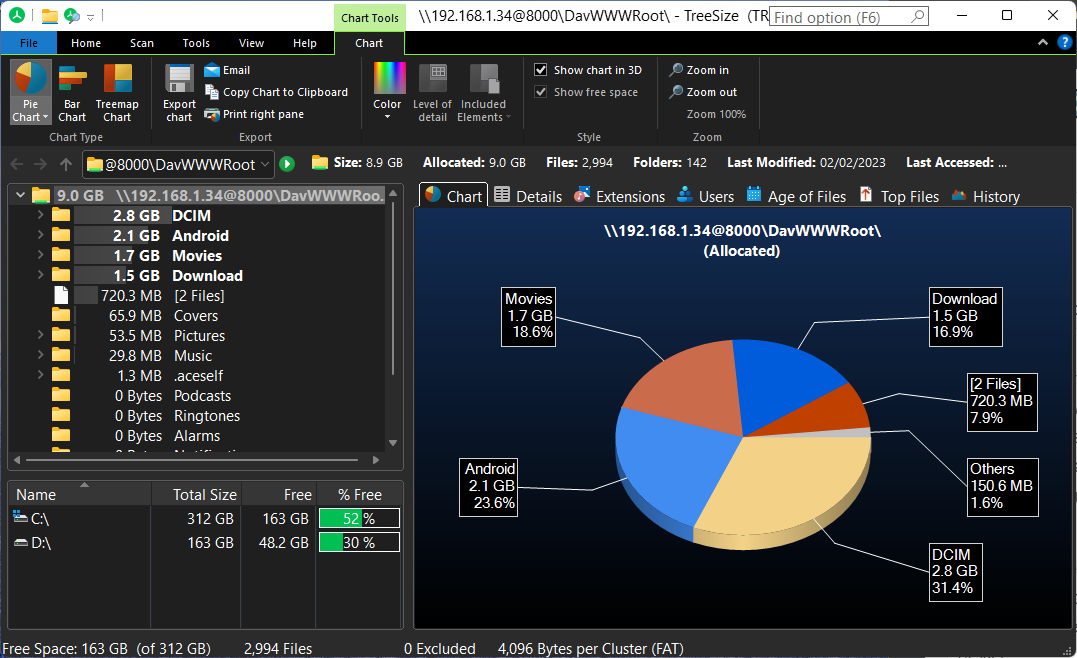
On olemassa muutamia muita tiloja, jotka antavat sinulle Android-puhelimesi käytetyn tallennustilan jakautumisen eri tavalla. Napsauta eri välilehtiä tarkistaaksesi ne.
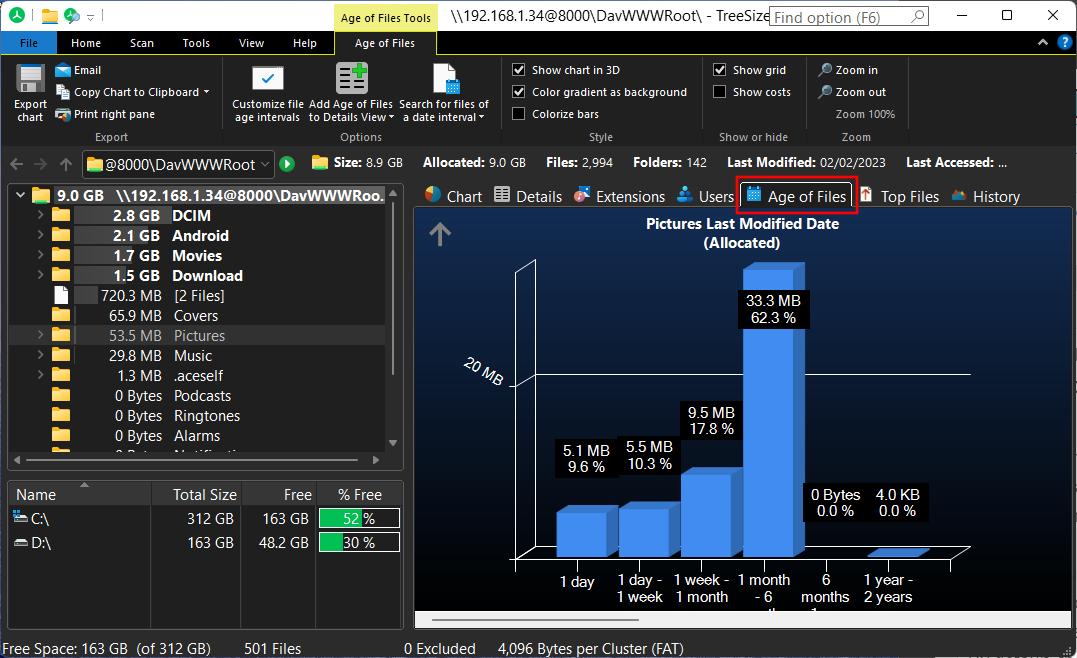
Jos haluat saada tietoa muista kansioista ja alikansioista, valitse ne vasemmasta ruudusta.
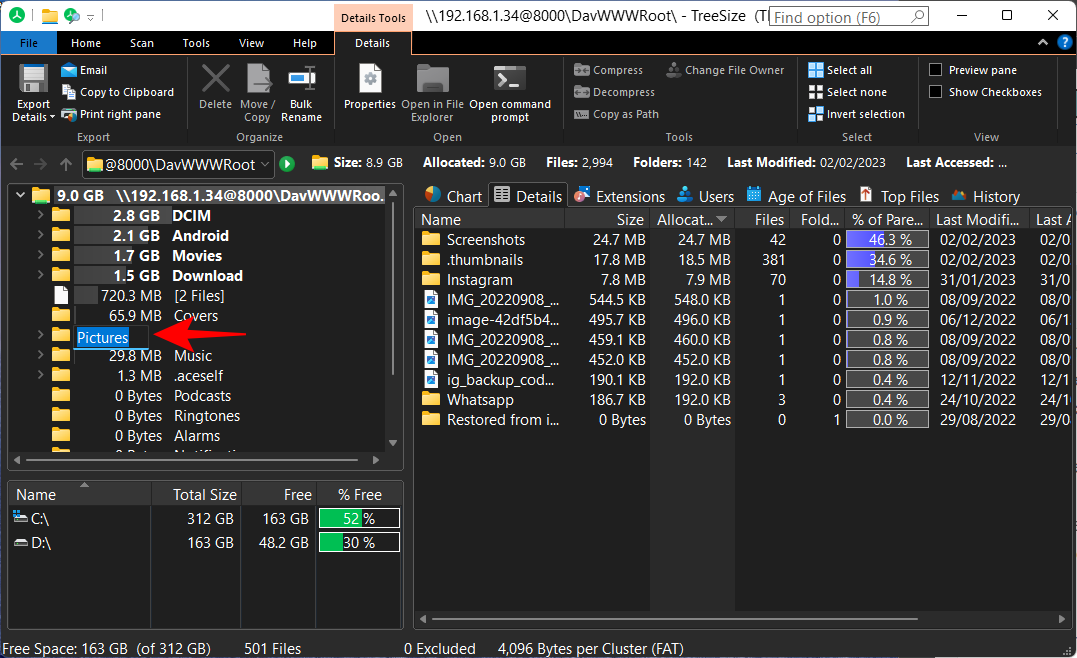
Valitse sitten oikealla, kuinka haluat tarkastella käytetyn tallennustilan tietoja.
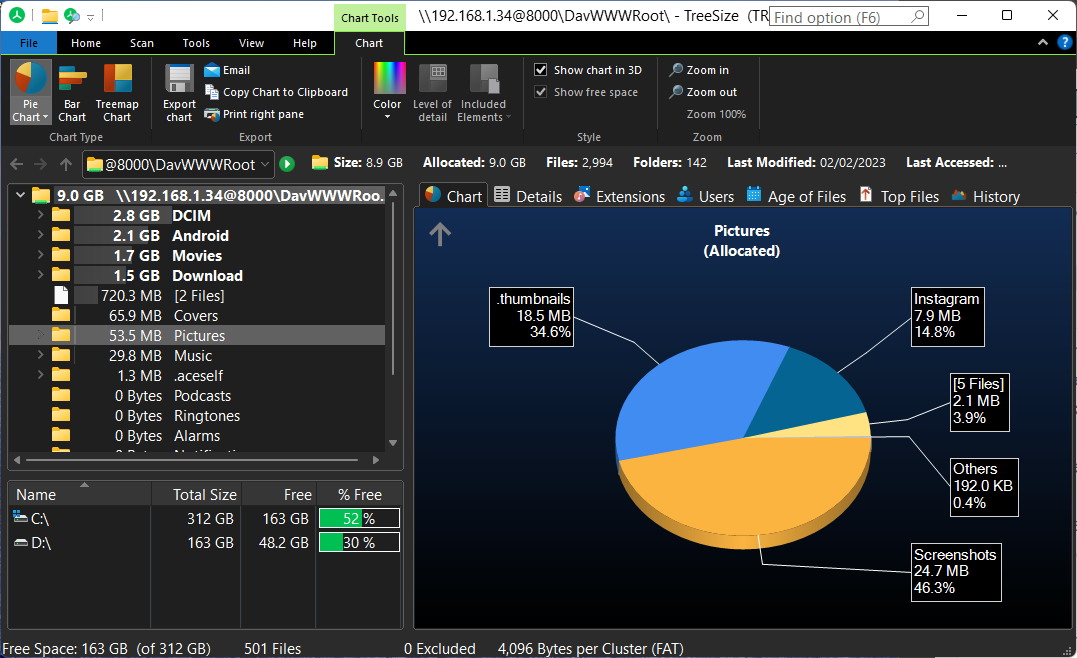
UKK
Tässä osiossa tarkastellaan muutamia usein kysyttyjä kysymyksiä Android-puhelimesi tallennustilan käytön löytämisestä langattomasti Windowsin kautta.
Kuinka käyttää Android-tallennustilaa Windows PC:llä WiFin kautta?
Voit käyttää Android-puhelimesi tallennustilaa Windowsilla WiFin kautta käyttämällä WebDAV-sovellusta ja levynhallintatyökalua, joka voi myös tarjota tietoja Android-laitteestasi. Käynnistä WebDAV-palvelin sovelluksesta, kirjoita IP-osoite TreeSizen hakupalkkiin, odota yhteyden muodostumista ja sitten voila! Saat nyt Android-puhelimesi tallennustilan käytön TreeSize-sovelluksessa. Katso kaikki vaiheet yllä olevasta oppaasta.
Kuinka voin käyttää PC-tiedostoja Androidista Internetin kautta?
Voit helposti käyttää PC-tiedostojasi Androidista Internetin kautta käyttämällä etätyöpöytäapuohjelmia, kuten AnyViewer.
Kuinka käytän TreeSizea Windowsissa löytääkseni Androidissa käytettävää tilaa?
Jotta voit käyttää TreeSizea Android-tilan käytön selvittämiseen, sinun on asennettava TreeSize tietokoneellesi ja WebDAV-sovellus Android-laitteeseesi. Kytke sen jälkeen WebDAV-palvelin päälle ja lisää IP-osoite TreeSize-hakuun, niin saat tiedot puhelimesi tallennustilan käytöstä. Katso lisätietoja yllä olevasta oppaasta.
Toivomme, että löysit tietoja Android-laitteesi tallennustilasta käyttämällä Windowsia langattomasti. Ensi kerralla, pysy turvassa!